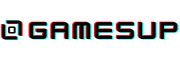Se você é fã de jogos online, certamente já enfrentou o frustrante erro de conexão servidor Rainbow Six Siege. Esse problema pode surgir de diversas maneiras, impedindo que você aproveite suas partidas. Neste artigo, vamos explorar soluções e dicas eficazes para corrigir esse erro e garantir que você volte a jogar sem interrupções.
O que causa o erro de conexão no Rainbow Six Siege?
O erro de conexão servidor Rainbow Six Siege pode ser causado por diversos fatores. Entre eles, estão problemas na internet, servidores do jogo fora do ar ou até mesmo configurações inadequadas no seu dispositivo. Identificar a origem do problema é o primeiro passo para solucioná-lo.
Verifique a conexão com a internet
A primeira ação que você deve realizar é verificar se sua conexão com a internet está estável. Siga estas etapas para testar sua conexão:
- Desconecte e reconecte seu modem ou roteador.
- Conecte seu dispositivo via cabo Ethernet para uma conexão mais estável.
- Realize um teste de velocidade para garantir que sua internet está funcionando adequadamente.
Reinicie o jogo e o dispositivo
Às vezes, uma simples reinicialização pode resolver o erro de conexão servidor Rainbow Six Siege. Siga estas instruções:
- Feche completamente o Rainbow Six Siege.
- Reinicie seu computador ou console.
- Abra o jogo novamente e tente se conectar.
Verifique o status dos servidores
Antes de se desesperar, é importante verificar se os servidores do Rainbow Six Siege estão funcionando. Acesse o site oficial da Ubisoft ou suas redes sociais para conferir se há manutenção ou problemas técnicos.
Desative o firewall e antivírus temporariamente
Em alguns casos, o firewall ou software antivírus pode bloquear a conexão do jogo. Para testar isso, siga os passos abaixo:
- Acesse as configurações do seu firewall ou antivírus.
- Desative temporariamente a proteção.
- Tente acessar o jogo novamente.
- Se funcionar, adicione o Rainbow Six Siege à lista de exceções do seu software de segurança.
Atualize os drivers de rede
Manter seus drivers de rede atualizados é essencial para garantir a melhor performance do seu jogo. Para atualizar seus drivers, faça o seguinte:
- Acesse o Gerenciador de Dispositivos no Windows.
- Localize a seção “Adaptadores de Rede”.
- Clique com o botão direito no seu adaptador de rede e selecione “Atualizar driver”.
Configure o DNS
Alterar as configurações de DNS pode ajudar a resolver problemas de conexão. Siga estas etapas para configurar o DNS do Google:
- Abra as configurações de Rede e Internet.
- Clique em “Alterar opções do adaptador”.
- Clique com o botão direito no seu adaptador de rede e selecione “Propriedades”.
- Selecione “Protocolo IP Versão 4 (TCP/IPv4)” e clique em “Propriedades”.
- Marque “Usar os seguintes endereços de servidor DNS” e insira:
- Servidor DNS preferencial: 8.8.8.8
- Servidor DNS alternativo: 8.8.4.4
- Clique em “OK” e reinicie o seu computador.
Verifique as configurações de NAT
As configurações de NAT (Network Address Translation) podem impactar sua conexão. Um NAT restrito pode causar dificuldades ao se conectar a outros jogadores. Para melhorar isso, você pode:
- Ativar o UPnP no seu roteador.
- Configurar o encaminhamento de portas para o Rainbow Six Siege.
Reinstale o Rainbow Six Siege
Se nenhuma das soluções anteriores funcionou, a reinstalação do jogo pode ser uma alternativa. Para isso, siga estas etapas:
- Desinstale o Rainbow Six Siege através do seu cliente de jogos.
- Reinicie seu computador.
- Reinstale o jogo e teste a conexão novamente.
Considerações finais
Enfrentar o erro de conexão servidor Rainbow Six Siege pode ser frustrante, mas com as dicas e soluções apresentadas, você terá mais chances de resolver o problema rapidamente. Não deixe de verificar cada uma das etapas e, se necessário, peça ajuda na comunidade de jogadores.
Gostou do artigo? Compartilhe com seus amigos e ajude-os a corrigir esse erro também!